火狐浏览器怎么分享书签?火狐浏览器分享书签方法
来源:果果软件站 | 更新时间:2023-06-15 08:20
使用火狐浏览器的时候,很多小伙伴不知道怎么分享书签,下面小编就给大家带来火狐浏览器分享书签方法,有需要的小伙伴不要错过哦。
火狐浏览器怎么分享书签?火狐浏览器分享书签方法
1、首先进入火狐浏览器首页后,点击右下角图标。
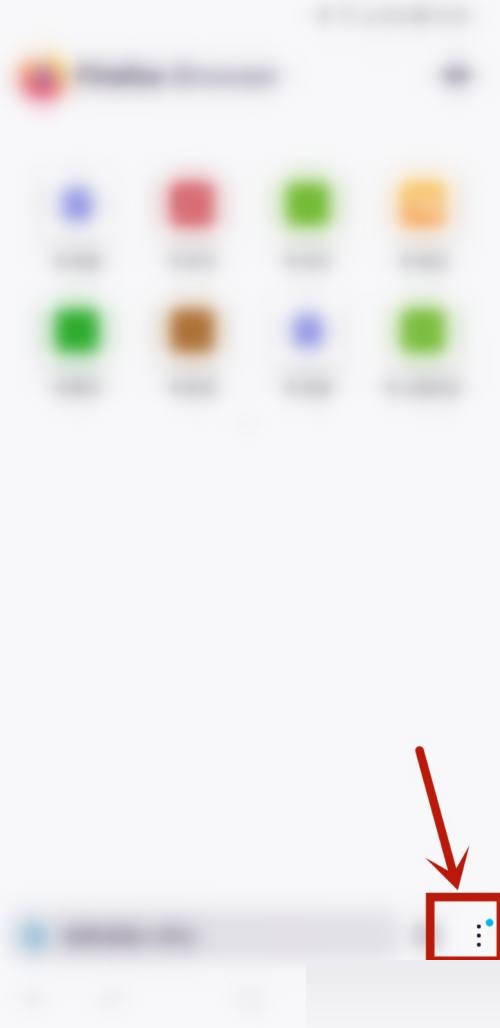
2、然后在页面中的菜单上,点击书签。
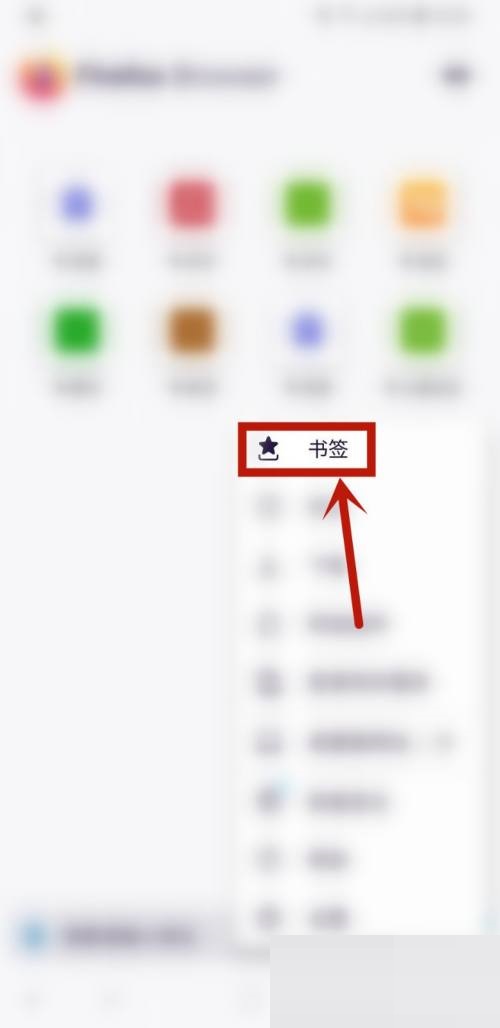
3、接着进入书签页面后,点击菜单按钮。
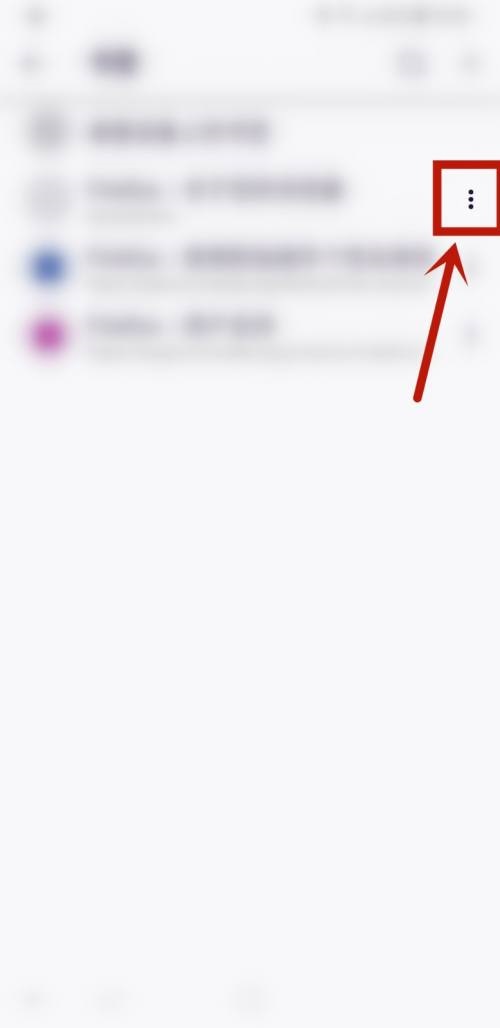
4、最后点击分享,设置就完成了。
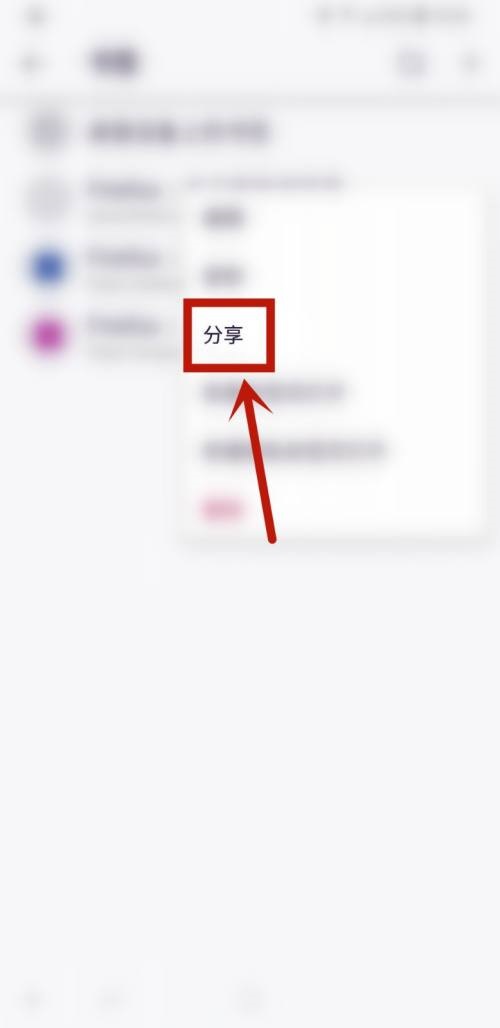
以上这篇文章就是火狐浏览器分享书签方法,更多教程尽在果果软件站。























